Actualizat în aprilie 2024: Nu mai primiți mesaje de eroare și încetiniți sistemul dvs. cu instrumentul nostru de optimizare. Ia-l acum la acest link
- Descărcați și instalați instrumentul de reparare aici.
- Lasă-l să-ți scaneze computerul.
- Instrumentul va face atunci reparați computerul.
Serviciul de conectare a dispozitivelor conectate (CDPSvc) este a Serviciul Win32. Este lansat numai când utilizatorul, aplicația sau alt serviciu o pornesc sub Windows 10 Home 1507, Windows 10 Pro 1507, Windows 10 Educație 1507, Windows 10 Enterprise 1507. Acest serviciu este dezactivat în Windows 10 Home 1511, Windows 10 Pro 1511, Windows 10 Educație 1511, Windows 10 Enterprise 1511. Acest serviciu pornește automat atunci când sistemul de operare Windows 10 Home 1607, Windows 10 Pro 1607, Windows 10 Educație 1607, Windows 10 Enterprise 1607, Windows 10 Enterprise 1703, Windows 10 Pro 1703, Windows 10 Pro 1703, Windows 10 Educație 1703, Windows 10 Enterprise 1709, Windows 10 Home, 1709 Home, 10 Home, 1709 Home, 10 Home, 1709 Home, 1803 Home, 1803 Home, 1803 Home, 1803 Home, 1809 Home, 1809 Enterprise, 1809 Enterprise Când se pornește Serviciul Platformă Devices Connected , funcționează ca NT AUTHORITYLocalService într-un proces svchost shared.exe partajat cu alte servicii. Dacă serviciul de platformă pentru dispozitivele conectate nu pornește, detaliile erorii sunt înregistrate în jurnalul de evenimente. Windows 1809 pornește apoi și informează utilizatorul că serviciul CDPSvc nu a putut fi pornit din cauza erorii.
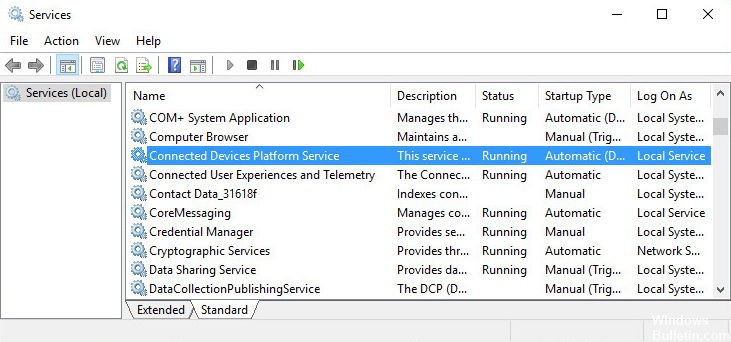
Acest protocol oferă un sistem de detectare pentru autentificarea și verificarea utilizatorilor și dispozitivelor și pentru schimbul de mesaje între dispozitive. Oferă un mijloc de diagnosticare a transportului pentru a stabili conexiuni între toate dispozitivele unui utilizator, indiferent dacă sunt disponibile în cloud sau în prezență fizică directă.
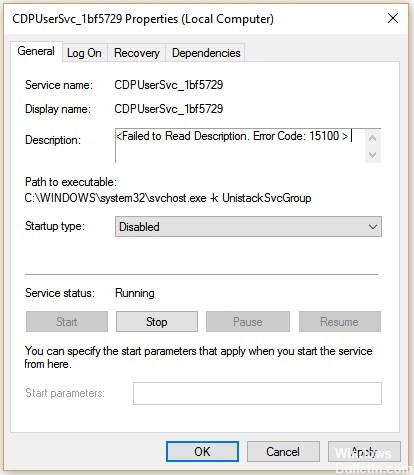
Controversele din jurul serviciului CDP înconjurător
Au existat multe povești ale utilizatorilor despre serviciu care au consumat prea mult spațiu pe disc și au condus la performanțe lente pe unele computere. Acest lucru ridică multe suspiciuni, deoarece nu există niciun motiv aparent pentru existența serviciului. Se știe, de asemenea, că serviciul provoacă multe erori în jurnalul de evenimente Windows. Una dintre aceste erori a fost „Eroarea 7023”, care este înregistrată automat în jurnalul de evenimente și nu are niciun efect semnificativ asupra performanței sistemului sau a oricărei alte aplicații.
Actualizare aprilie 2024:
Acum puteți preveni problemele computerului utilizând acest instrument, cum ar fi protejarea împotriva pierderii fișierelor și a malware-ului. În plus, este o modalitate excelentă de a vă optimiza computerul pentru performanțe maxime. Programul remediază cu ușurință erorile obișnuite care ar putea apărea pe sistemele Windows - nu este nevoie de ore întregi de depanare atunci când aveți soluția perfectă la îndemână:
- Pasul 1: Descărcați Instrumentul pentru repararea și optimizarea calculatorului (Windows 10, 8, 7, XP, Vista și Microsoft Gold Certified).
- Pasul 2: Faceți clic pe "Incepe scanarea"Pentru a găsi probleme de registry Windows care ar putea cauza probleme la PC.
- Pasul 3: Faceți clic pe "Repara tot"Pentru a rezolva toate problemele.
Ar trebui să fie dezactivată?
Există un conflict în declarațiile utilizatorilor cu privire la această problemă. Unii utilizatori care au dezactivat serviciul au folosit calculatoarele fără probleme sau efecte secundare. Cu toate acestea, unii utilizatori au raportat probleme legate de conectarea anumitor dispozitive la computer. Prin urmare, vă recomandăm să dezactivați serviciul dacă nu utilizați în mod regulat Xbox Live sau alte dispozitive Bluetooth cu computerul.
Dezactivați serviciul prin intermediul registrului
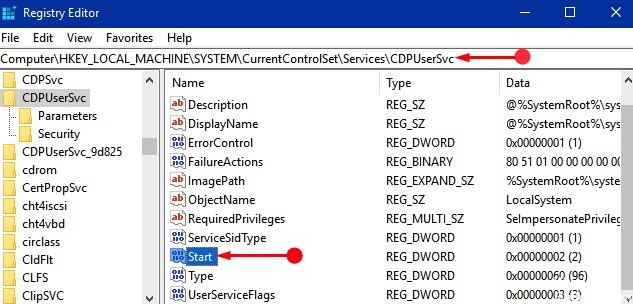
Deoarece ați aflat că această problemă este complet nedeclarabilă, cel mai bun mod de a rezolva aceasta este dezactivarea serviciului cu editorul de registri.
Pasul 1: Din calculatorul dvs., mergeți la meniul WinX și selectați opțiunea Executare. De asemenea, puteți apăsa tastele Windows și R pentru a lansa aceeași casetă de dialog.
Pasul 2: Introduceți regedit în caseta de text și faceți clic pe OK pentru a continua.
Pasul 3: Când este apelat UAC, faceți clic pe Da. În Editorul de regiștri, navigați la următoarea cale:
HKEY_LOCAL_MACHINE \ SYSTEM \ AllCommandCurrent \ Services \ CDPUserSvc
Pasul 4: Odată ce ați atins cheia CDPUserSvc, mergeți la zona dreaptă și căutați cuvântul DWORD pentru a începe. Faceți dublu clic pe STARTWORD.
Pasul 5: În caseta de editare, schimbați datele de la 2 la 4 și faceți clic pe OK pentru a face schimbările eficiente.
Pasul 6: În cele din urmă, reporniți computerul și când se repornește, veți observa că numărul este diferit. Apare CDPUserSvc_35375, confirmând că modulul este deja dezactivat.
Sfat expert: Acest instrument de reparare scanează arhivele și înlocuiește fișierele corupte sau lipsă dacă niciuna dintre aceste metode nu a funcționat. Funcționează bine în majoritatea cazurilor în care problema se datorează corupției sistemului. Acest instrument vă va optimiza, de asemenea, sistemul pentru a maximiza performanța. Poate fi descărcat de Faceți clic aici

CCNA, Web Developer, Troubleshooter pentru PC
Sunt un pasionat de calculator și un profesionist IT practicant. Am experiență de ani de zile în spatele meu în programare pe calculator, depanare și reparații hardware. Mă specializează în Dezvoltarea Web și în Designul bazelor de date. De asemenea, am o certificare CCNA pentru proiectarea și depanarea rețelelor.

